
プロラインフリーには
スマホ用のアプリってあるの?

アプリはないんだよね。

そっか。
スマホでも使えたら嬉しいんだけど…
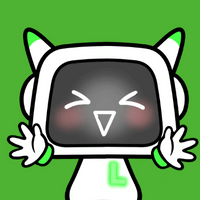
でも、
アプリと同じように使える方法があるよ!
今回はスマホでプロラインフリーを
使う方法を紹介するね!

プロラインフリーにアプリはあるの?

プロラインフリーの管理画面を操作する場合、基本はパソコンの方が便利ですが、
美容室や飲食店といった店舗を運営されている方などは特に、スマホでタイムリーにお客さま対応ができたら嬉しいですよね。
そこで、あったら嬉しいのがスマホで使えるアプリ!
ところがプロラインフリーにはスマホ用のアプリはありません。
でも管理画面のログインページをホーム画面に設定することで、アプリと同じように使うことができるんです!
本記事ではホーム画面への追加方法、スマホでの操作について解説していきますね。
スマホのホーム画面に追加する方法
操作はとても簡単なので、ぜひ参考に進めてみてください。
iPhoneの場合
ブラウザでプロラインの管理画面を開きます。
下部にある「共有」のアイコンをタップします。
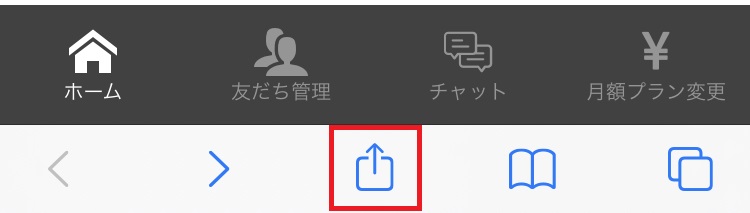
下にスクロールして「ホーム画面に追加」をタップします。
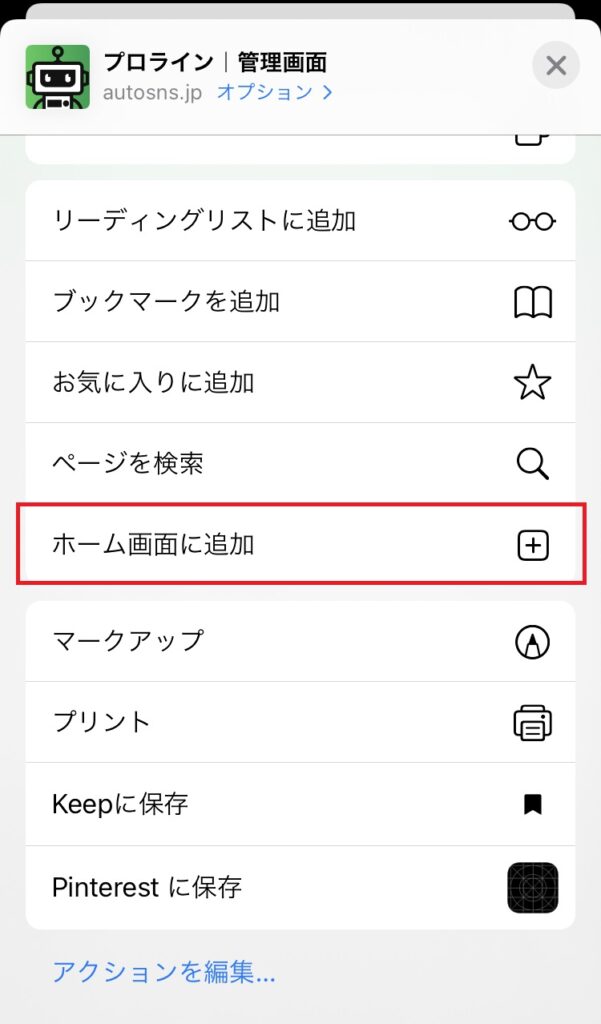
下の画面が出たら、右上の「追加」をタップします。
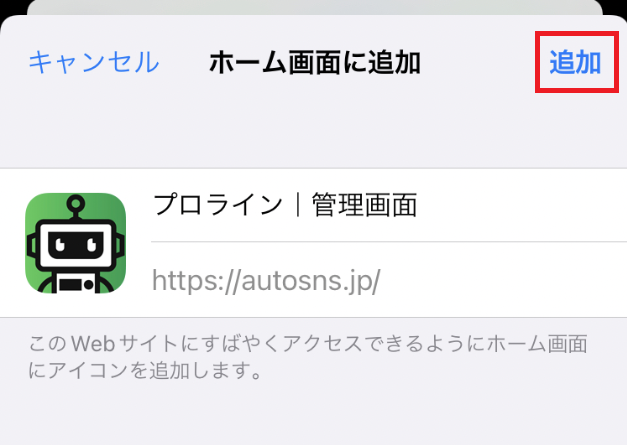
以上で、ホーム画面への追加は完了です。
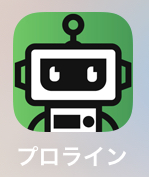
←こちらのアイコンが追加されているはずです。
アイコンをタップすると、プロラインフリーの管理画面が表示されます。
androidの場合
ブラウザでプロラインの管理画面を開きます。
右上にある「3点のアイコン」をタップします。
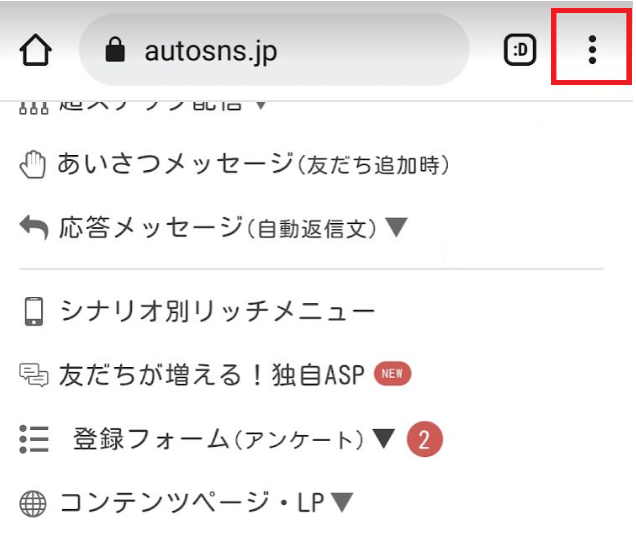
下にスクロールして、「ホーム画面に追加」をタップします。
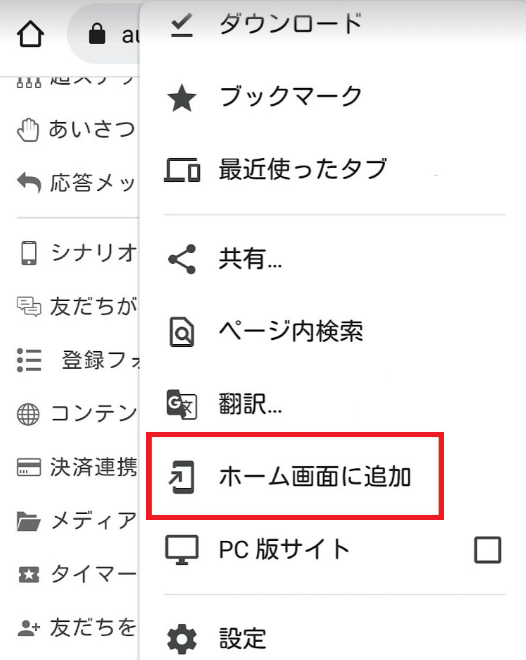
下の画面が出たら、「追加」をタップします。
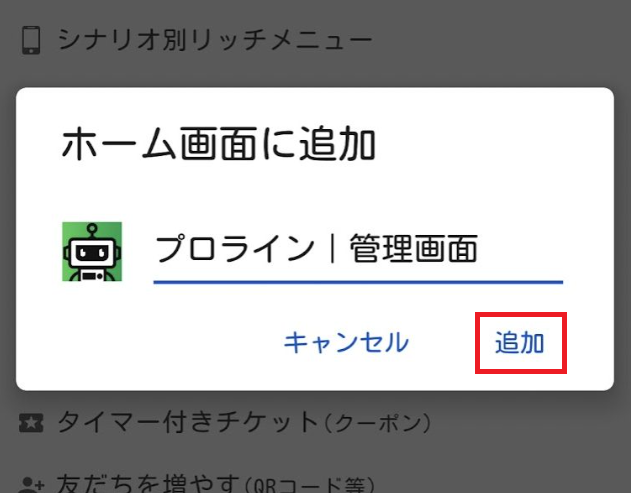
以上で、ホーム画面への追加は完了です。
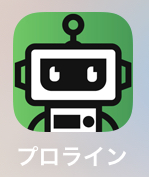
←こちらのアイコンが追加されているはずです。
アイコンをタップすると、プロラインフリーの管理画面が表示されます。
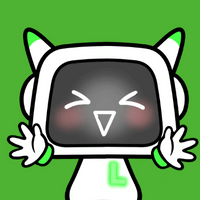
簡単に追加できたね!
スマホ版のプロラインフリーでできること
スマホでもプロラインフリーの管理画面が操作できるようになったので、ここからはスマホでできることを紹介していきます。
パソコンでの管理画面
横並びに4つに分かれた構成になっています。
一番左がトップメニューで、アイコンや項目をクリックすると関連するページが右隣りに表示される形です。
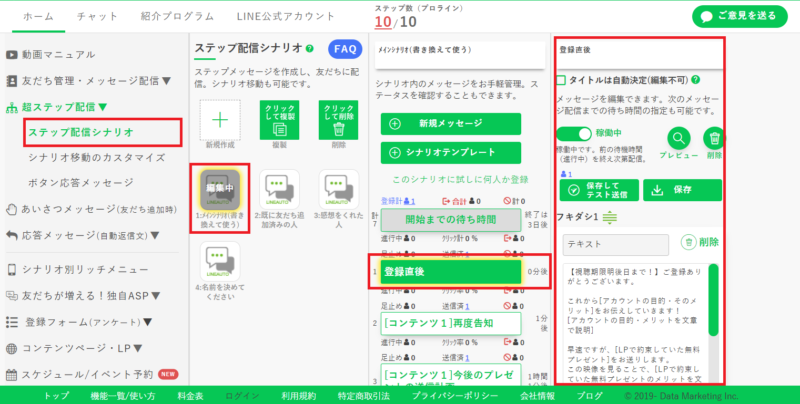
上の画面は、「ステップ配信シナリオ → 1.メインシナリオ → 登録直後のシナリオ → シナリオの詳細」の流れの例です。
スマホでの管理画面
スマホの場合、パソコンに比べて画面に表示できる範囲が狭いため、パソコン版の4つの構成のうち1区画ごとが表示される構成になっています。
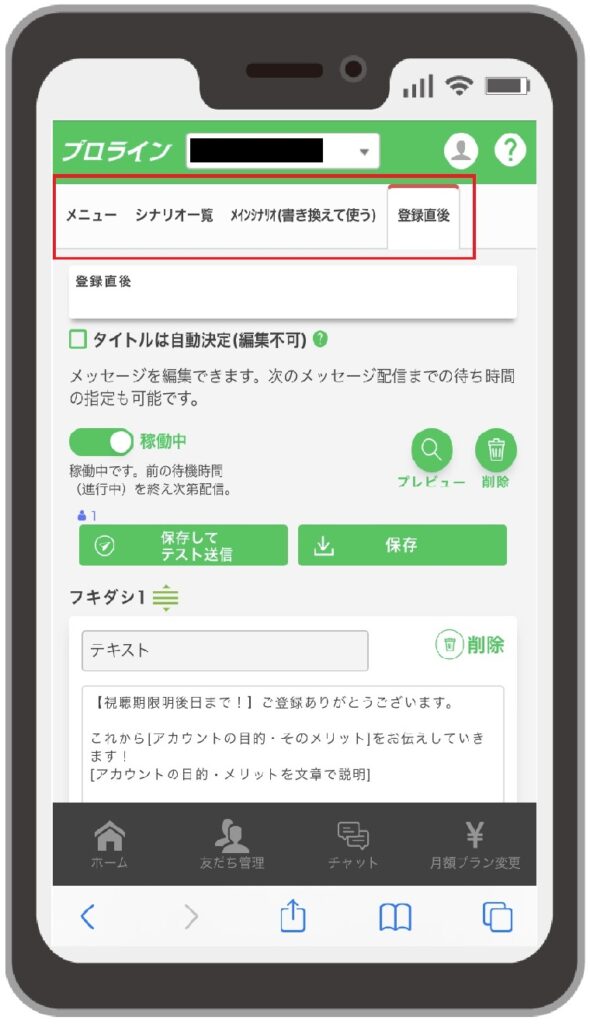
画面はページの上下にあるタブや、左右のスワイプで表示画面の切り替えが可能です。
スマホ版プロラインフリーの利点
プロラインフリーをスマホで使う場合、他社とは大きく異なる利点が、
スマホからでも利用できるところです!
他社ツールの場合、友だちからのメッセージやアクションの通知、メッセージのやり取り程度しかできないものがあります。
LINE公式アカウントのスマホ版でもカードタイプメッセージやシナリオ配信など、スマホでは設定できない項目があるんです。
それに比べて、プロラインフリーではすべての機能がスマホで操作できるのでとても便利なんです!
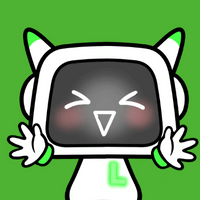
スマホで殆ど完結させたい方には
とても助かるね!
まとめ
今回は、プロラインフリーをアプリのようにスマホで操作する方法について解説しました。
アプリはないものの、ホーム画面に管理画面へログインするアイコンを追加しておけば、パソコンと同じようにすべての機能を使えることが分かりましたね!
追加する手順も簡単ですし、スマホでも管理画面の表示が最適化されて見やすく作られているので、
「スマホをメインにしてLINE公式アカウントの拡張ツールを使いたい!」
という方はぜひ参考にしてもらえたらと思います。
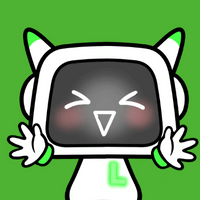
プロラインフリーをスマホで使う方法
についての解説を最後までご覧いただき
ありがとうございます!



